Tin tức
AutoCAD 2018 32/64Bit Full Link Google Drive + Hướng Dẫn Cài Đặt Chi Tiết Laptop Hải Long
Download AutoCAD 2018 Full Crack 32/64Bit Full Link Google Drive + Hướng Dẫn Cài Đặt Chi Tiết
Autodesk AutoCAD 2018 là phần mềm được sử dụng phổ biến, rất rộng rãi của khối ngành kỹ thuật. Ở Việt Nam Đối với các sinh viên như: Kiến trúc, Xây dựng, Công nghiệp, Thủy lợi hay Bách Khoa thì phần mềm AutoCAD là một trong những công cụ hỗ trợ đắc lực trong việc học tập cũng như làm đồ án hình thành xử lý bản vẽ kỹ thuật. Ngoài ra với những bạn sử dụng thành thạo AutoCAD thì nó còn là một nghề khá hot, được nhiều bạn đam mê theo đuổi với một mức lương khá cao.
CẤU HÌNH MÁY TÍNH CẦN ĐỂ CÀI ĐẶT AUTOCAD 2018 Full Crack
- Hệ điều hành: Windows 7/8/8.1/10; 64 bit hoặc 32 bit
- CPU: 1GHz hoặc nhanh hơn
- Bộ nhớ: tối thiểu 2GB (khuyên dùng 4GB)
- Dung lượng ổ cứng khả dụng: 6GB
- Hiển thị: 1360×768 (khuyên dùng 1600×1050 trở lên) với True Color (khuyên dùng Card tương thích DirectX 9 hoặc DirectX 11)
DOWNLOAD AUTOCAD 2018 FULL CR@CK – GOOGLE DRIVE
Hướng dẫn cách crack autocad 2018 full crack
Lưu ý: Trước khi thực hiện crack các bạn hãy tắt hết mạng Internet và phần mềm diệt virus hoặc Windows Defender đi nhé.
- Bước 1: Giải nén tool crack trong thư mục bạn đã tải.
- Bước 2: Nhấn chuột phải chọn tool crack và chọn Run as administrator để chạy bằng quyền admin.
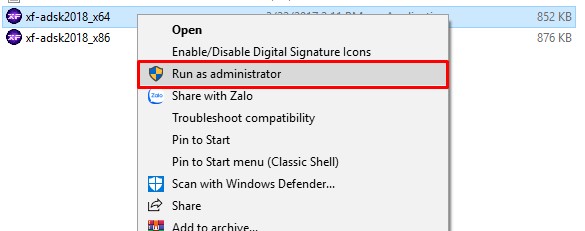
- Bước 3: Ra ngoài màn hình Desktop và khởi động chương trình Autocad lên > Khi xuất hiện giao diện chính của Autocad > Bấm chọn vào Enter a serial number.
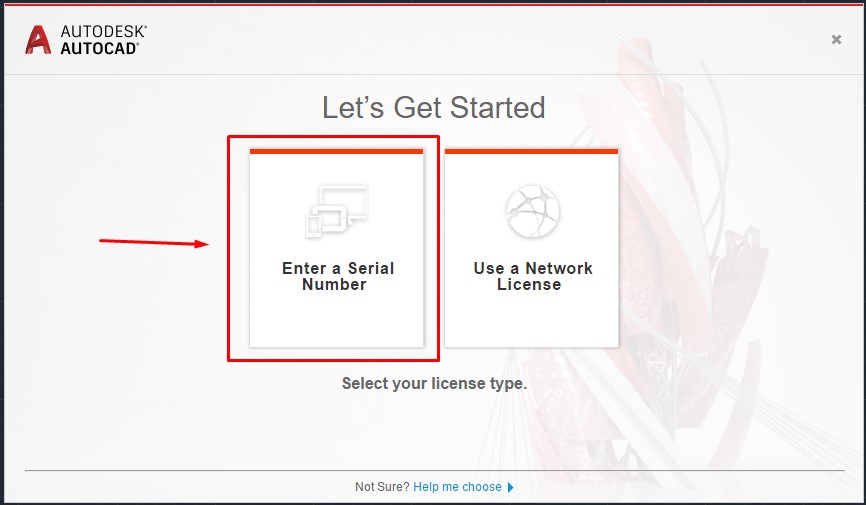
- Bước 4: Có hộp thoại xuất hiện > Nhấn chọn I Agree.
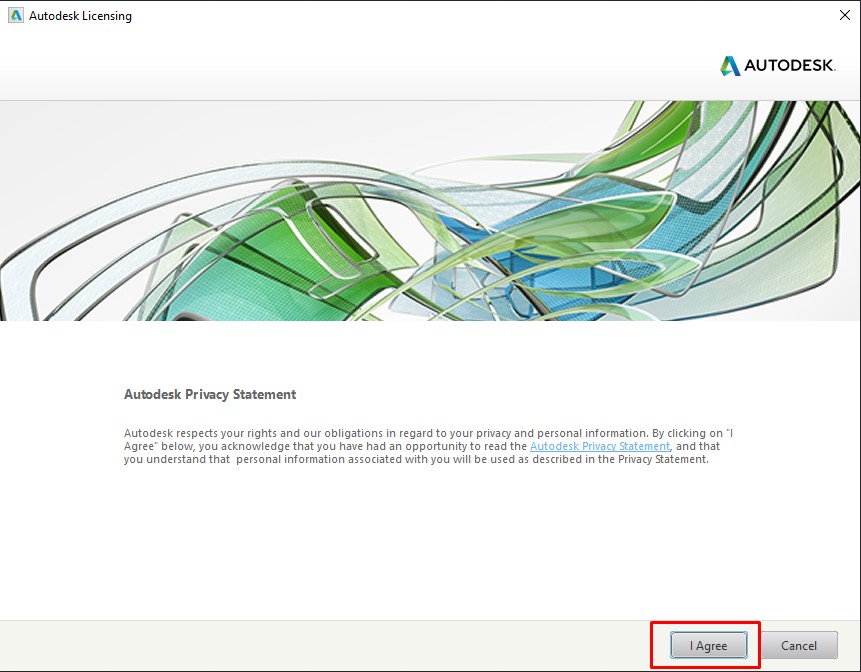
- Bước 5: Nhấn chọn Activate.
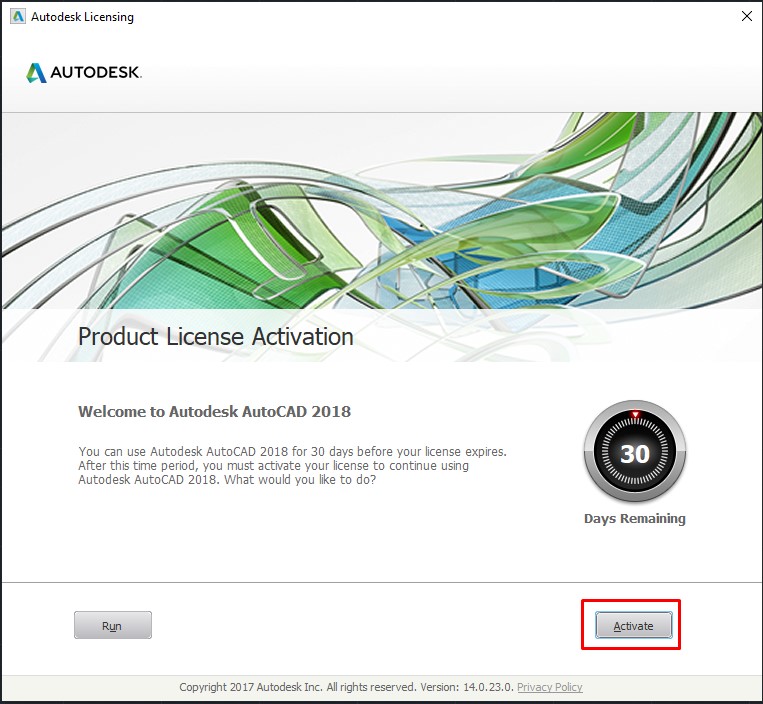
Bước 6: Tiếp theo Autocad 2018 sẽ hiện thông báo bắt chúng ta nhập Serial Number và Product Key. Các bạn nhập dãy số dưới đây vào (sử dụng cái nào cũng được):
- Serial Number: 666-69696969 hoặc 667-98989898 hoặc 400-45454545 hoặc 066-66666666
- Product Key: 001J1
Sau khi nhập xong, các bạn nhấn Next.
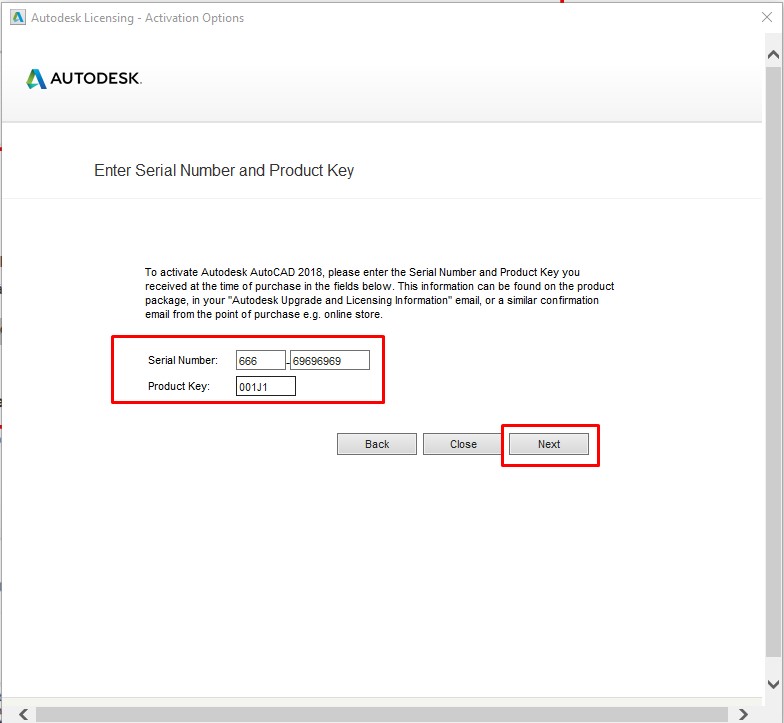
- Bước 7: Cửa sổ mới xuất hiện, bạn tích vào dòng Request an activation code using an offline method.
Cửa sổ tiếp theo xuất hiện bạn sẽ có được mã Request code của phiên bản Autocad 2018 đang sử dụng. Tiếp theo, bạn nhấn Back 2 lần.
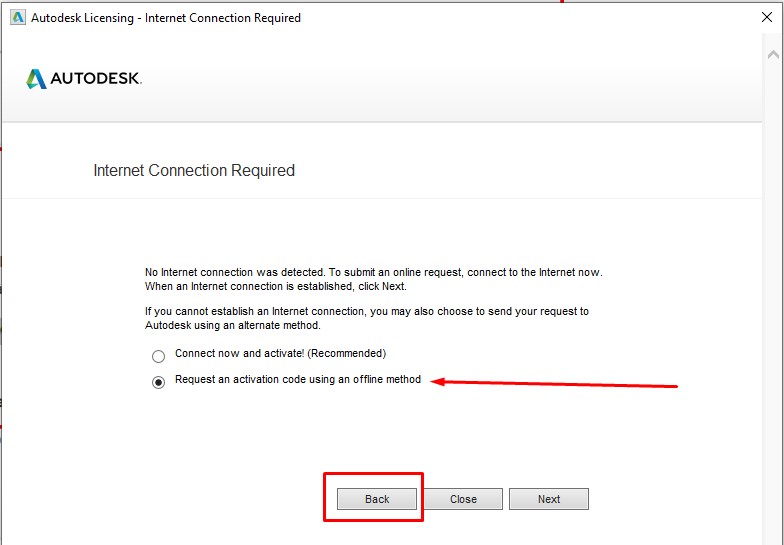
- Bước 8: Khi thực hiện nhấn Back xong, lúc này cửa sổ CAD 2018 sẽ có các ô trống để chúng ta nhập Code Active phần mềm.
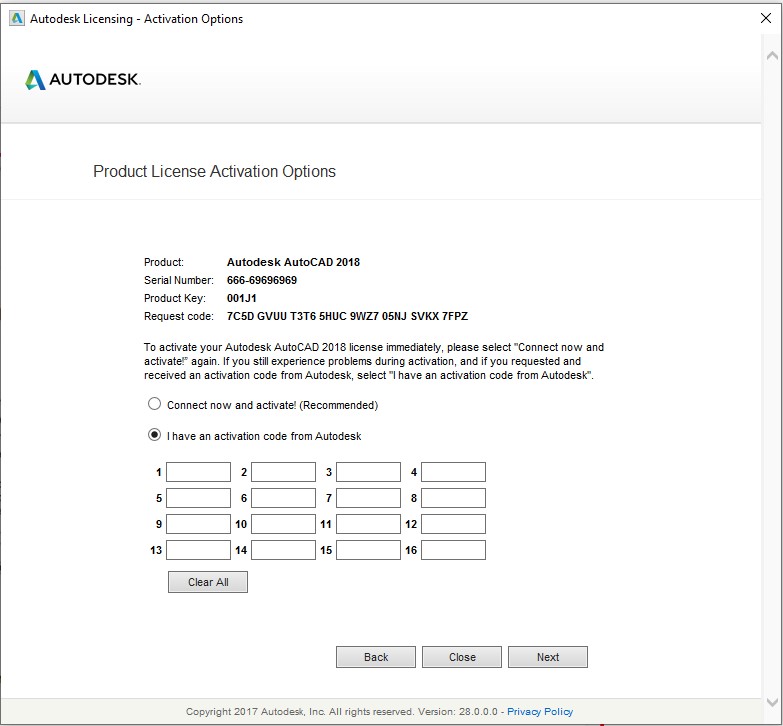
- Bước 9: Tiếp theo các bạn thực hiện lần lượt như sau:
- Copy dòng Request code từ CAD 2018
- Dán vào dòng Request code của tool Xforce
- Bấm vào nút Generate trên tool crack
- Bấm vào nút Patch kế bên nút Generate
- Thông báo Successfully patched là thành công.
- Copy dòng mã số ở ô Activation.
- Dán vào phần I have an activation code from Audesk(chỉ cần dán vào ô đầu tiên là dãy số tự dán vào các ô trống còn lại)
- Bấm Next
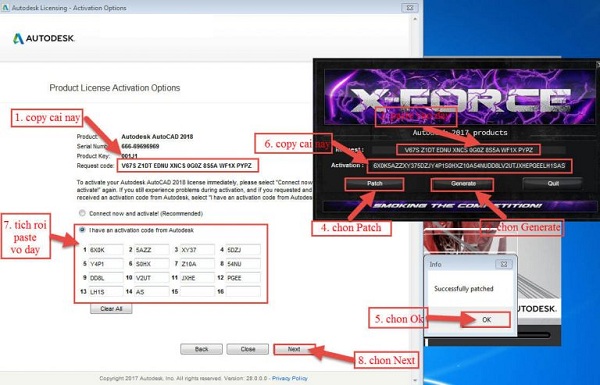
- Bước 10: Nếu như bạn thực hiện thành công thì sẽ xuất hiện thông báo có dòng License Active màu xanh như hình nhé.



